Git 簡易懶人教學
Asukademy
2014
GUI 版
什麼是版本控管?
幫助你管理程式碼,紀錄版本,並且可以回朔到過去版本的工具
方便把程式碼儲存到雲端,無論是備份還是跟別人共同協作都很方便
有版本控管
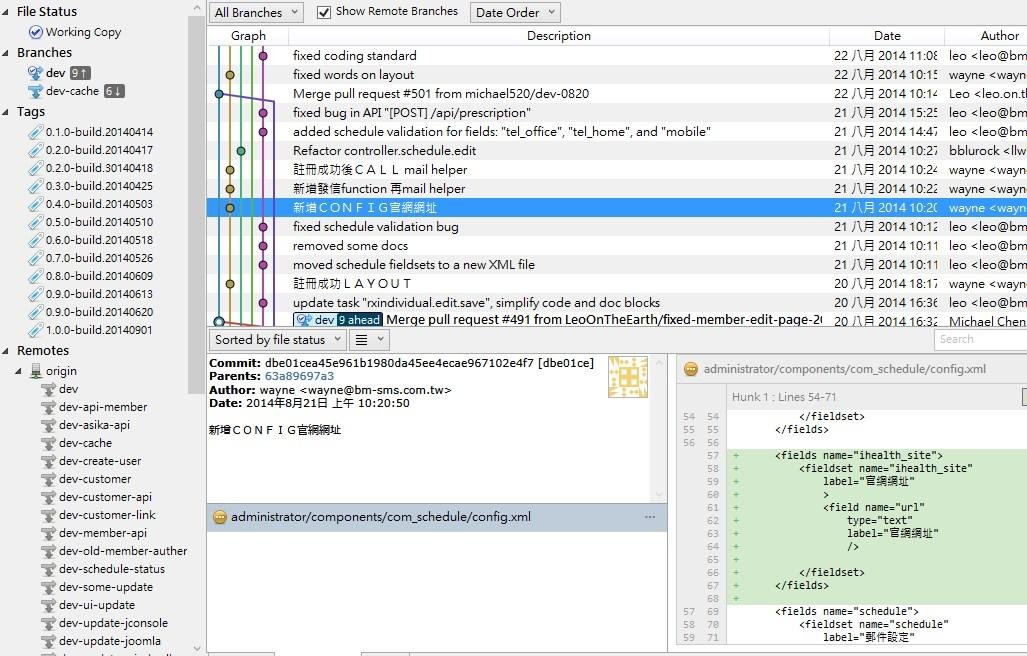
沒有版本控管
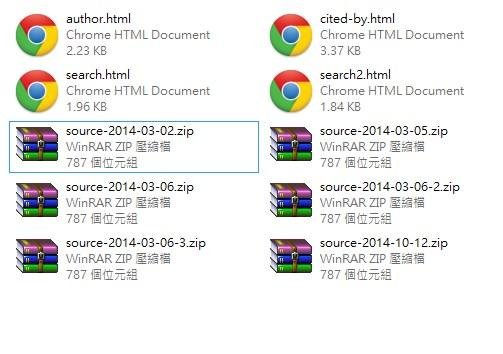
什麼是 Git?
一個非常有名的版本控管軟體
我們將以 Git 來做教學
需要用到命令列輸入指令才能夠使用
但我們會讓大家先學習用軟體操作
申請 GitHub 帳號

非常有名的雲端程式碼倉庫,方便你把程式碼儲存在雲端,並跟夥伴討論
下載安裝 Git 管理軟體
SourceTree
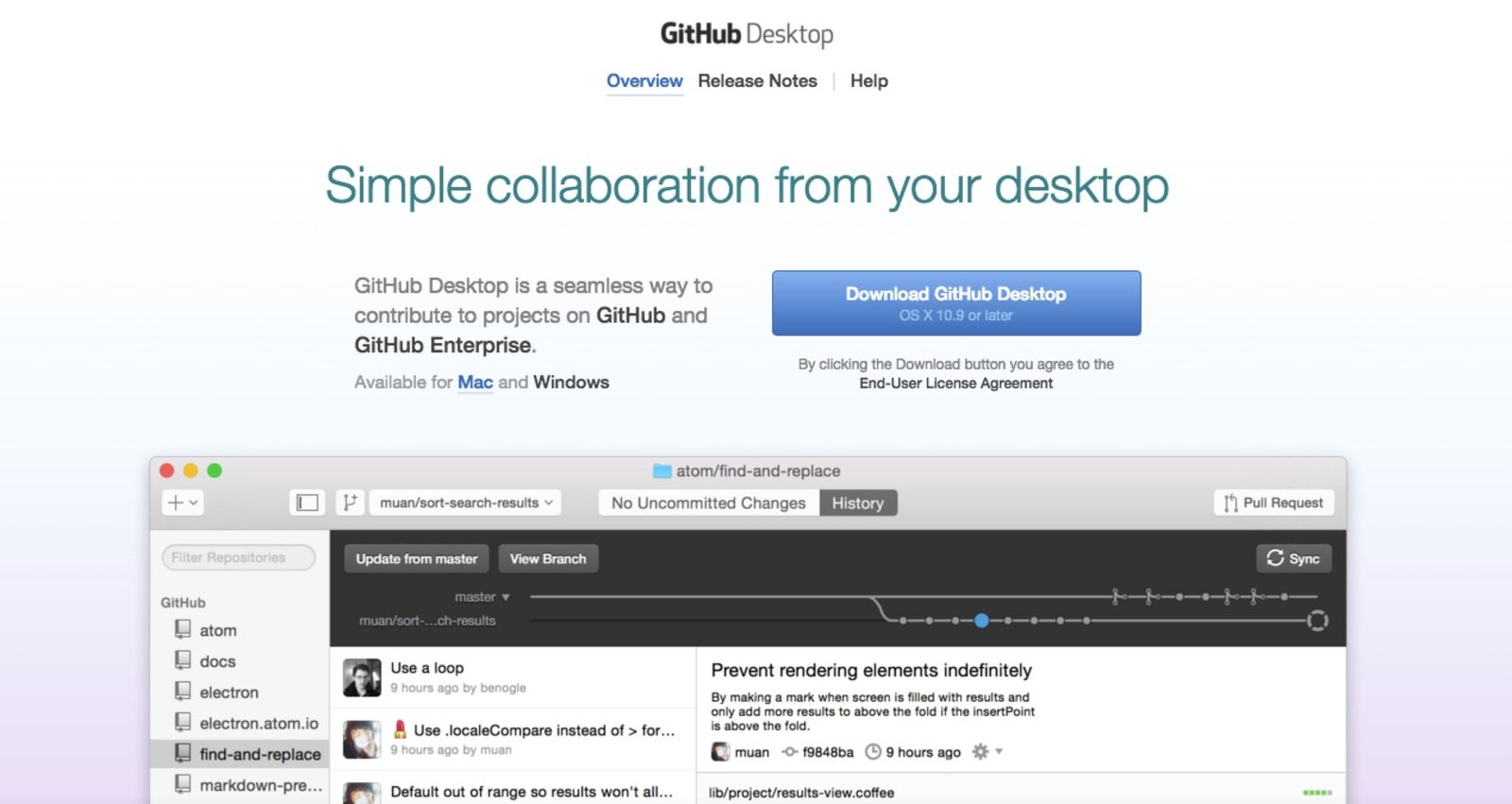
依照指示安裝完成
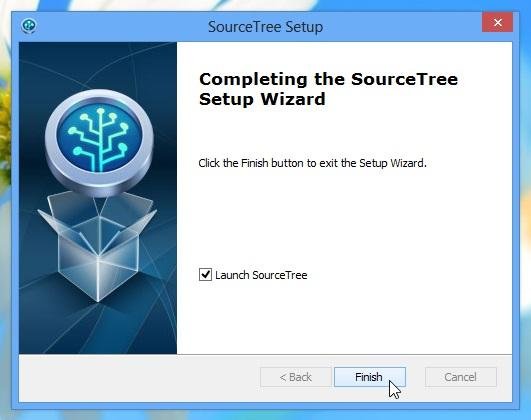
勾選同意
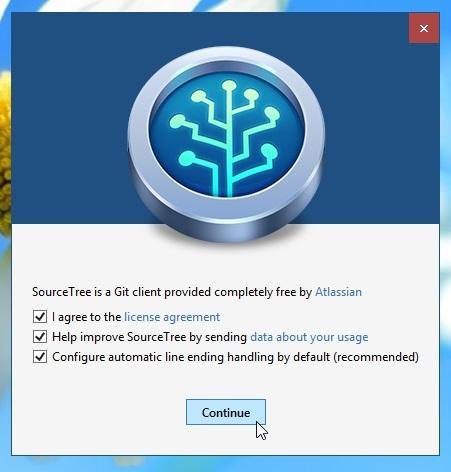
準備一些基本設定
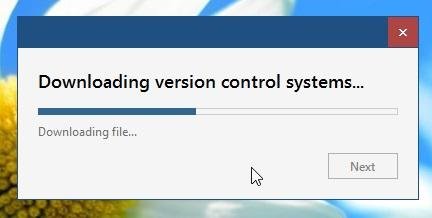
安裝 Global gitignore
選 YES
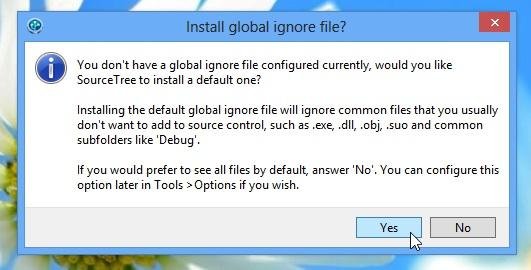
填寫雲端倉庫帳號
可以先按 Skip 跳過
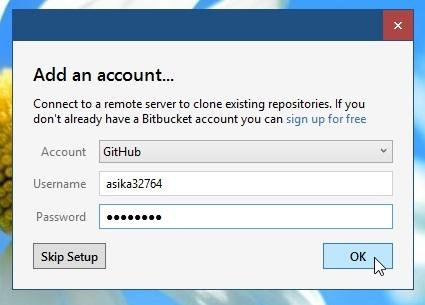
我們還沒有 SSH Key
請選 NO
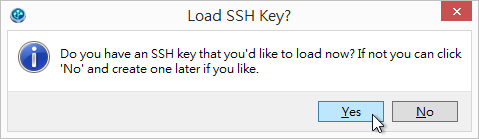
我們先選擇New
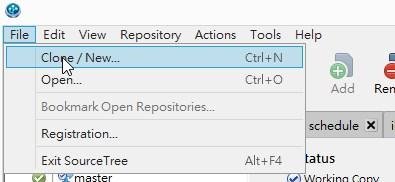
然後選擇 Create New Repository
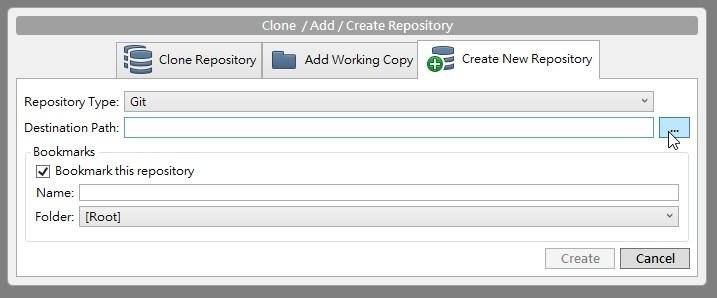
如果你已經 Git init 過了,就選[Add Working Copy]
選擇資料夾
你的 Git 專案成功建立
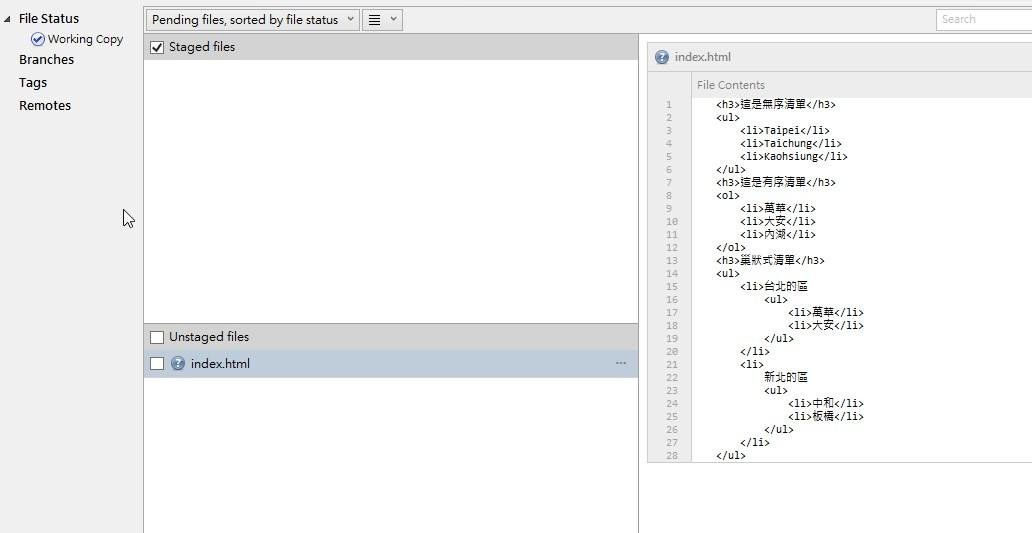

Commit 選項幫你紀錄每一次的版本修改
記得要在下面填上 Commit Message
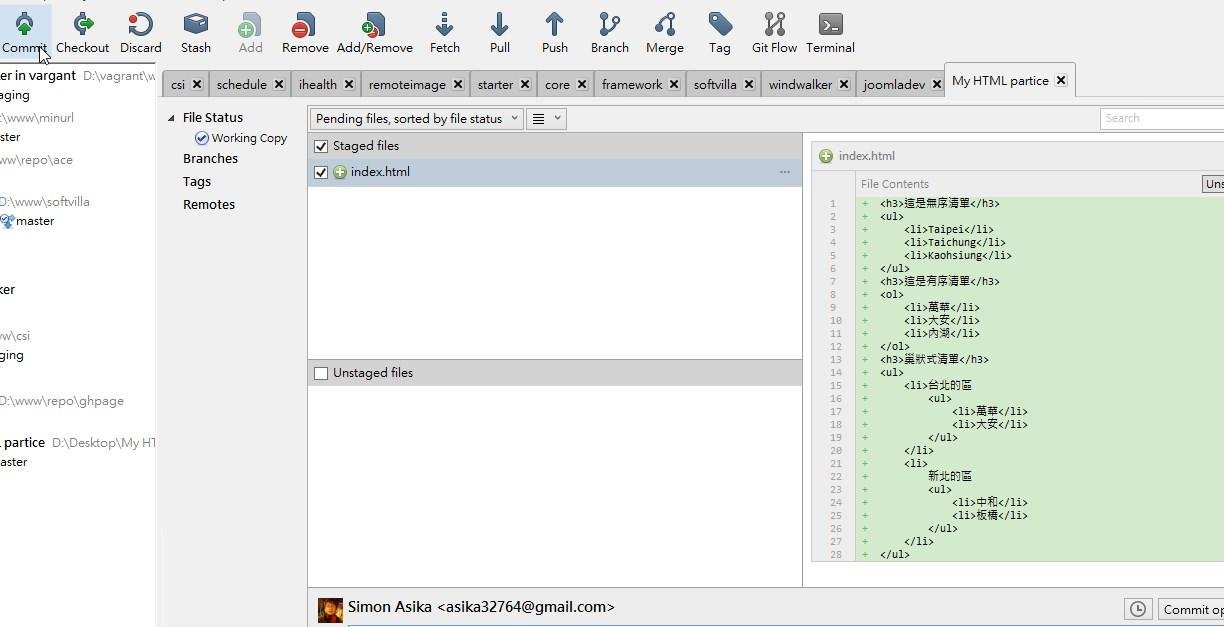
勾選你要 Commit 的檔案
右邊是修改的比較紀錄
綠色是新增
紅色是刪除
關於 Commit
Commit 就是送出、提交的意思
只要還沒 Commit,你的修改就不會被記錄下來,Commit 之後才會把所有的修改紀錄下來追蹤
每次 Commit 就是一個版本,所以最好做了一兩個修改就 commit 一次,方便追蹤每一次的變更
你可以連續 Commit 好幾次,才 push 到雲端,或是一直不push,純粹放在電腦上管理也行
加入雲端倉庫
我們之前開好的新Github倉庫

複製紅框內的網址 (選 HTTP)
加入雲端倉庫
加入到 Source Tree 內

選 Setting 再選 Add
加入雲端倉庫
貼上網址,名稱請輸入 origin
並勾選 Default Remote
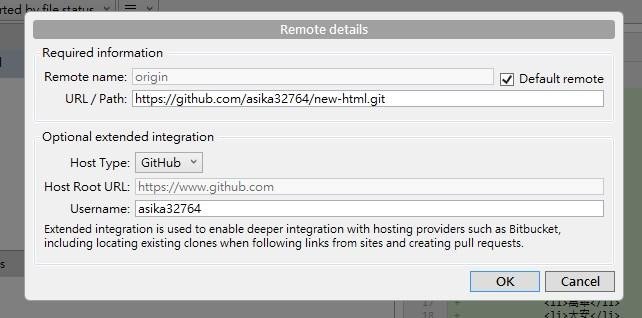
按下 push 推到雲端
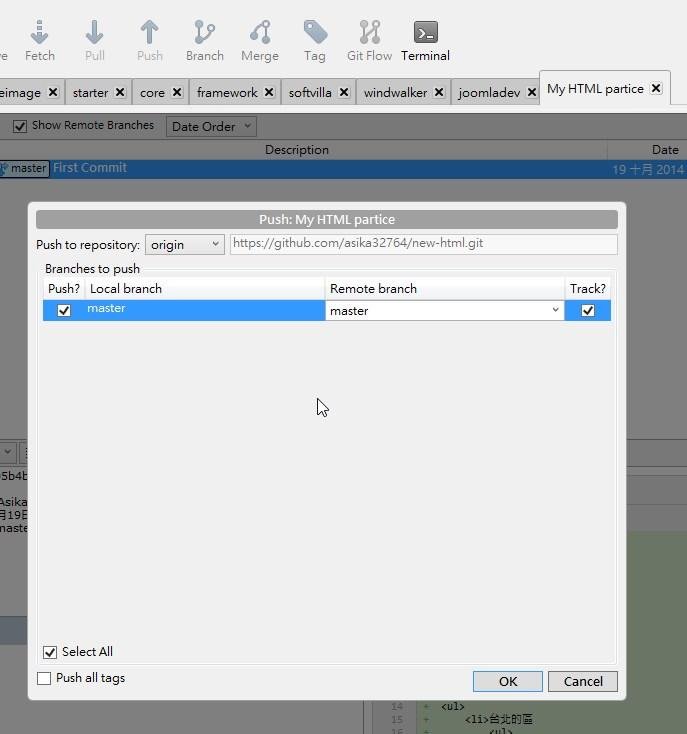
關於命令列
你只需要先用到五個指令
# 建立一個 git 倉庫
git init
# 追蹤所有新增的檔案
git add --all
# 把檔案的變更儲存起來
git commit -am "Message"
# 推到遠端(雲端)
git push
# 從遠端拉下來
git pull以及第六個
可以從 Github 複製到
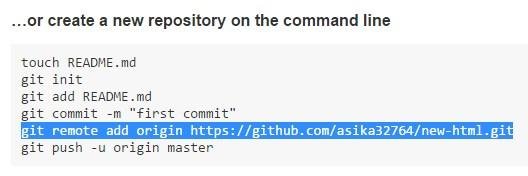
git remote add origin {YOUR REPO URL}加入遠端倉庫的網址
至於可怕的命令列怎麼用
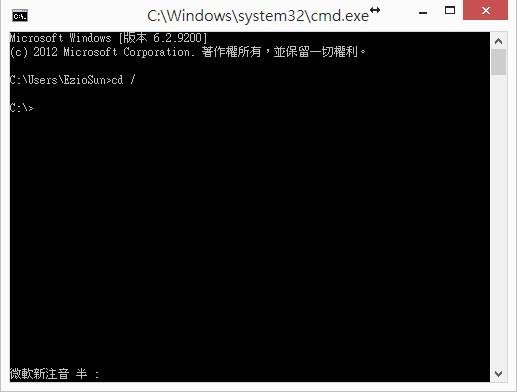
請參考 MS-DOS常用指令教學
Git 簡易懶人教學 GUI
By Simon Asika
Git 簡易懶人教學 GUI
- 1,171



